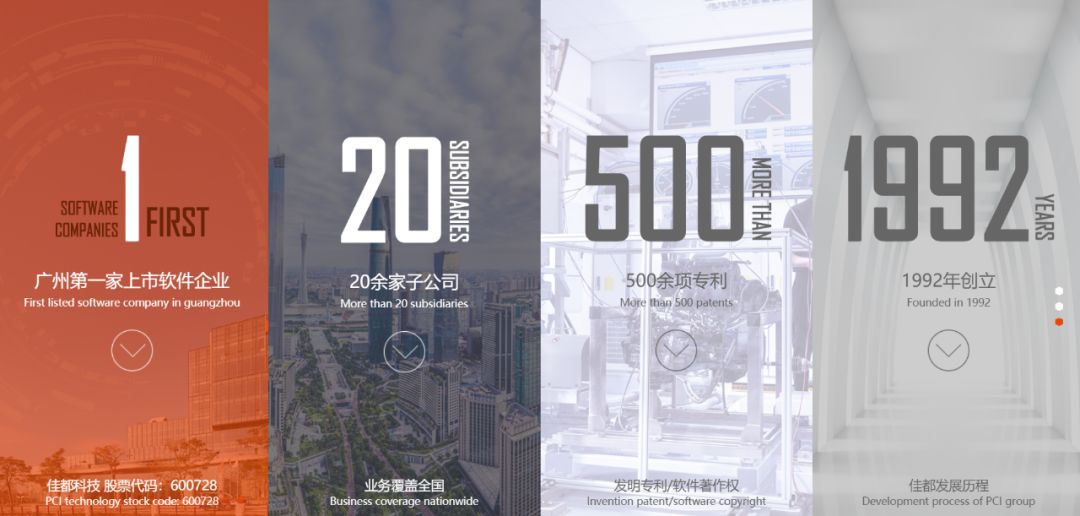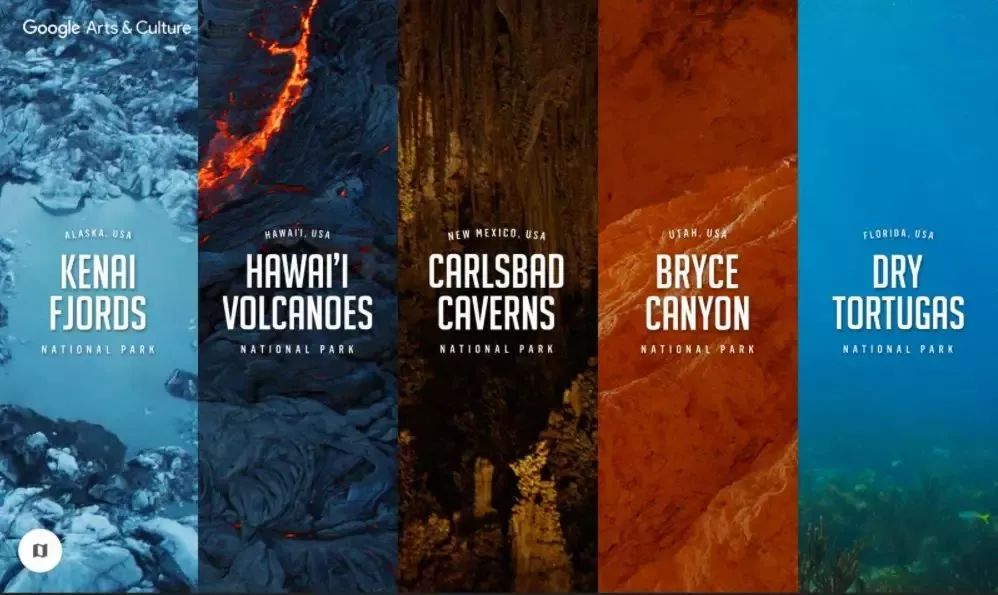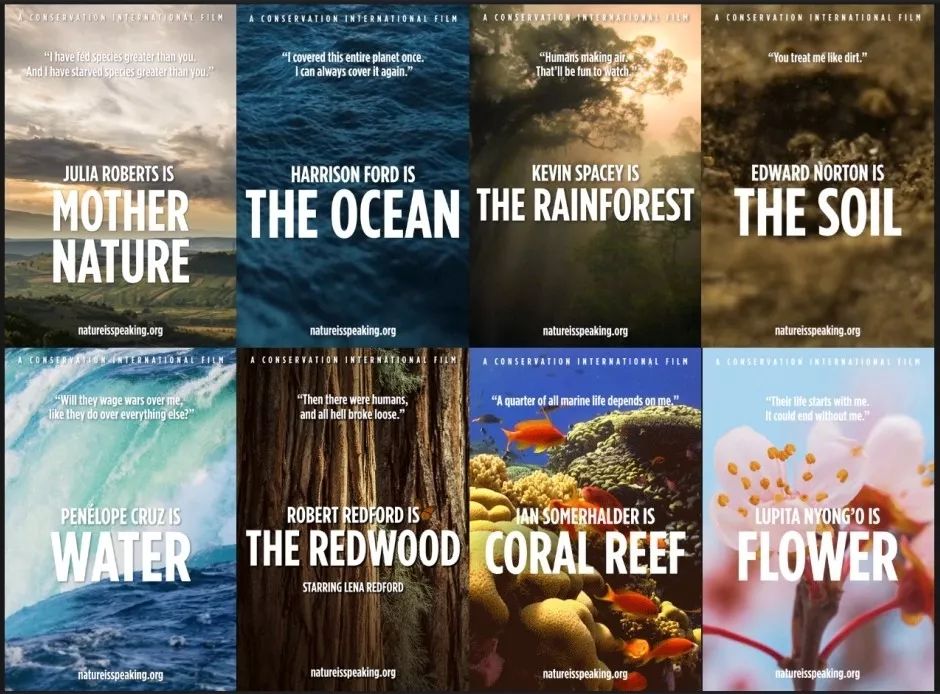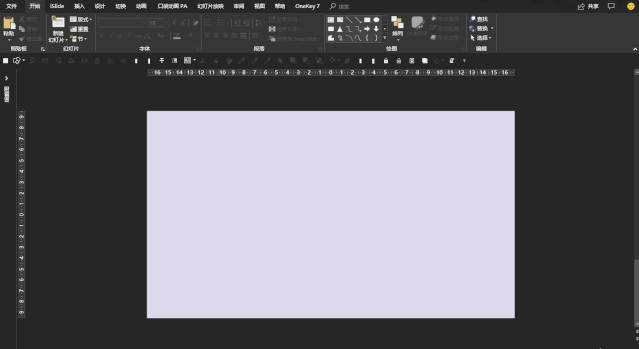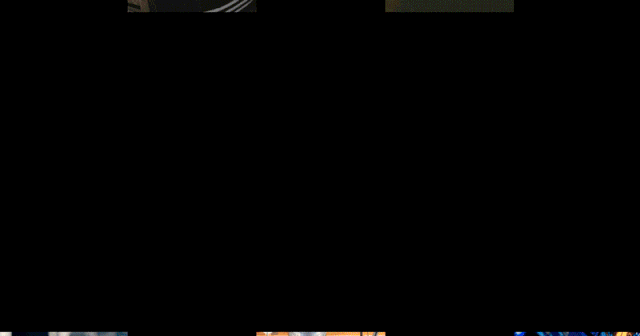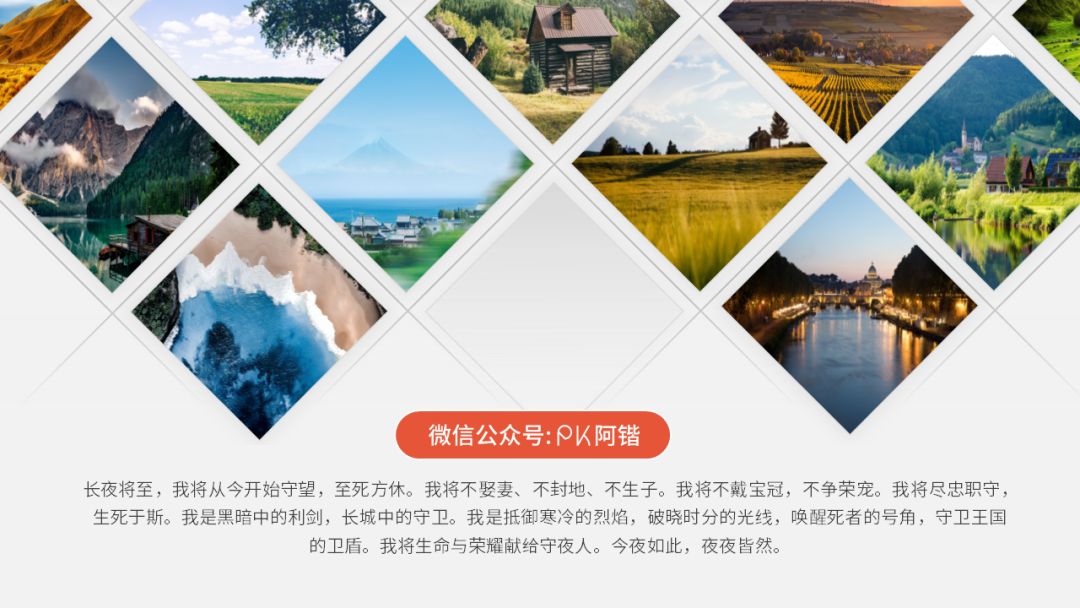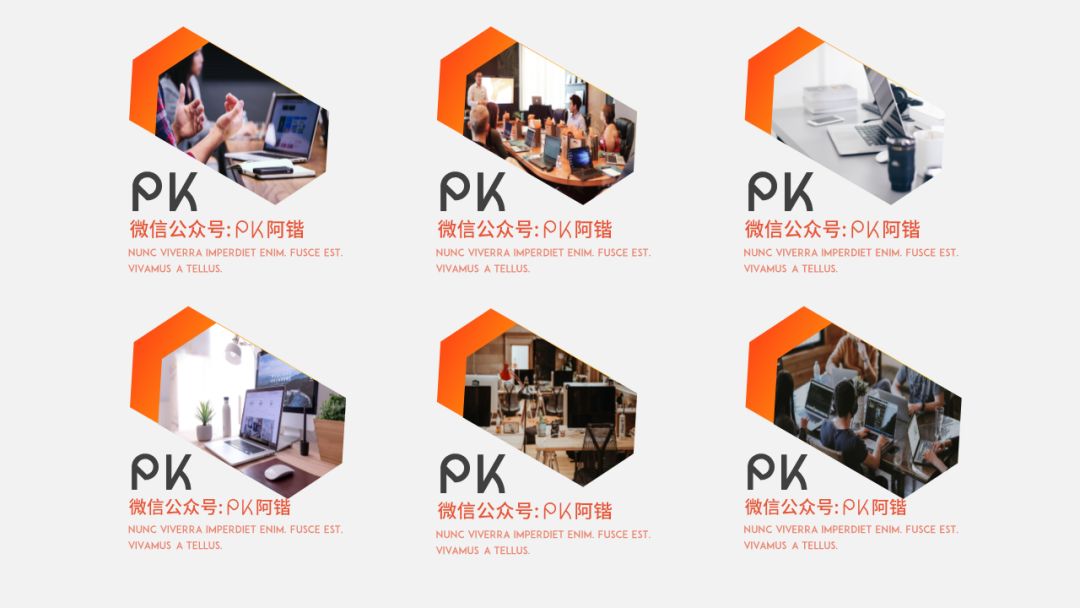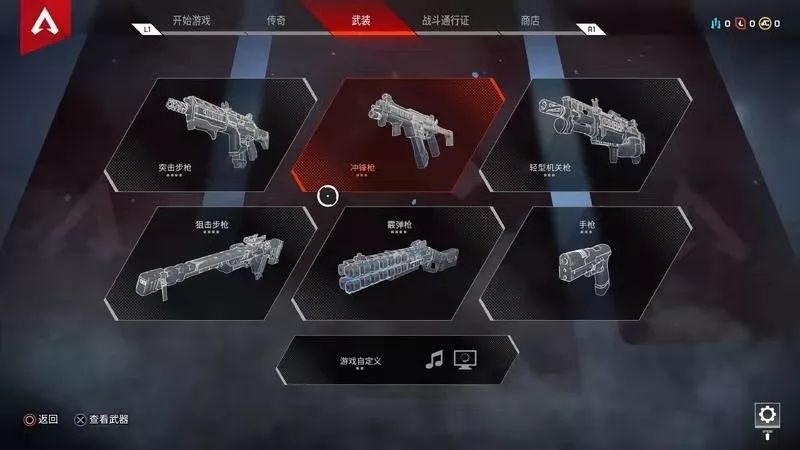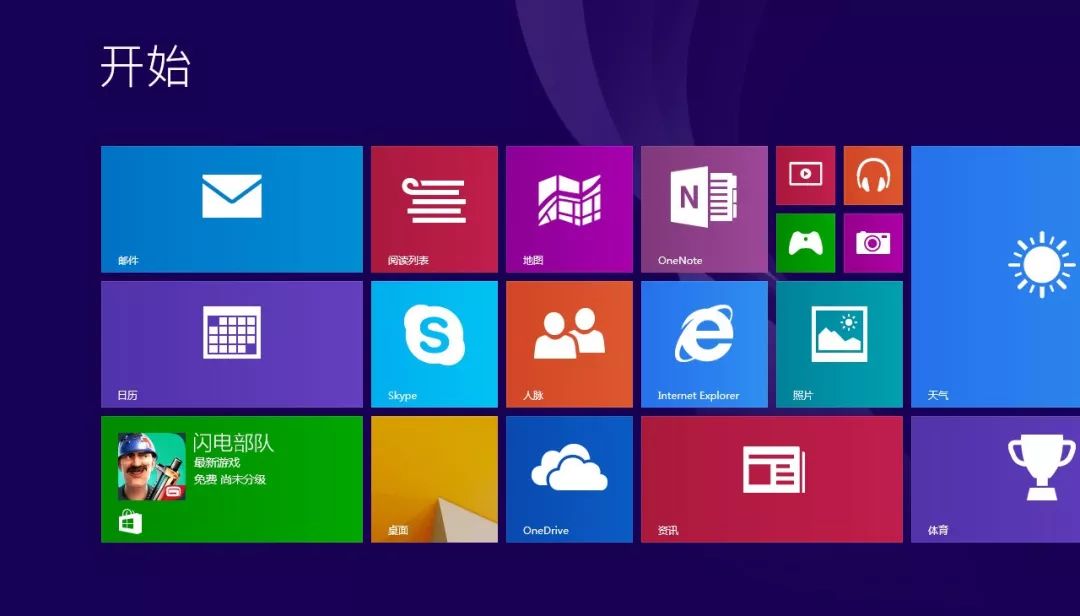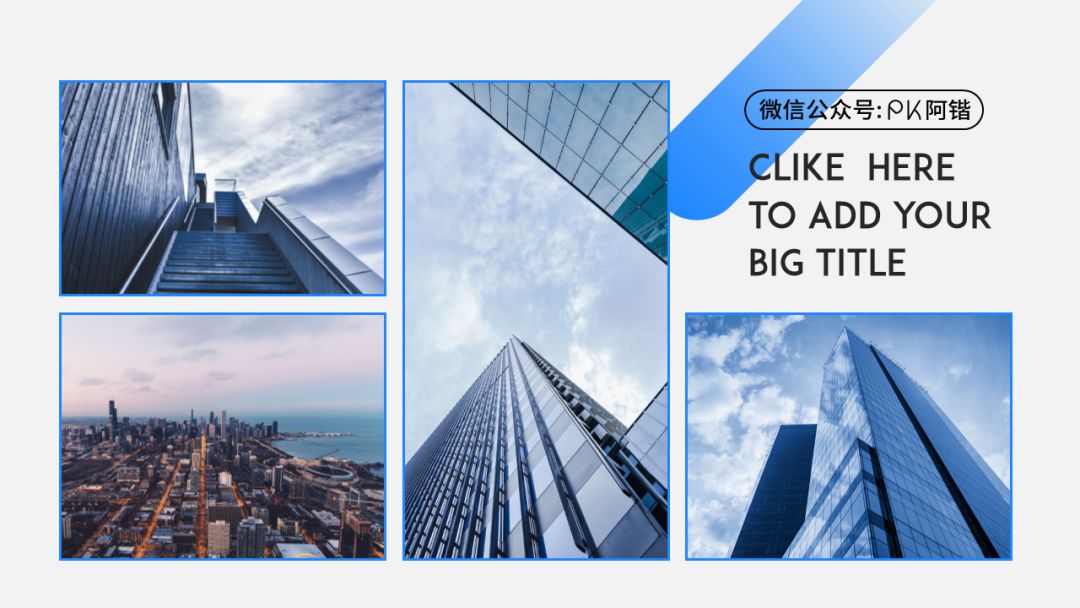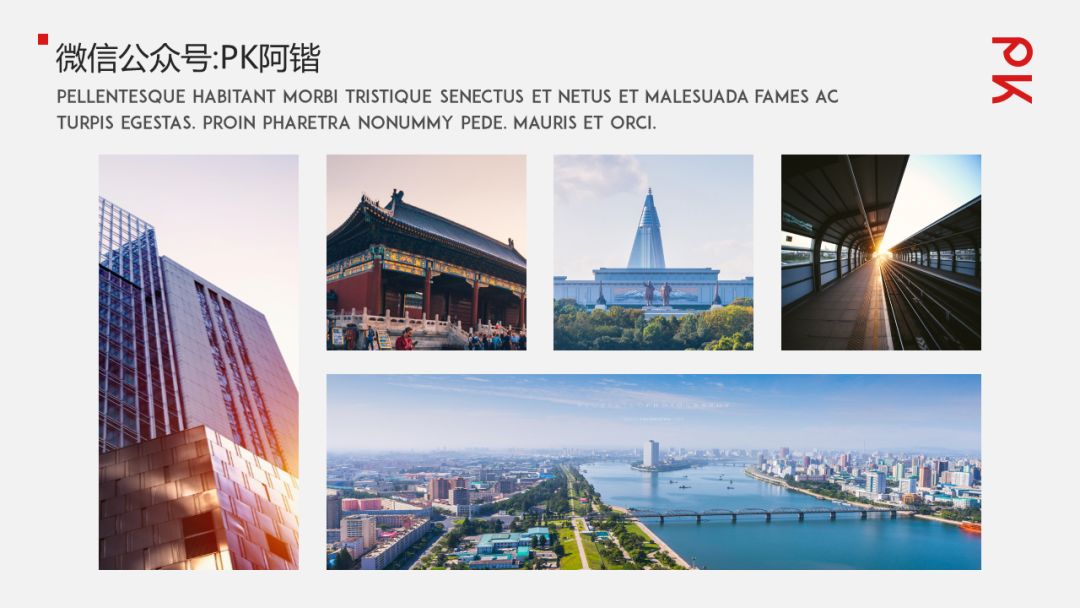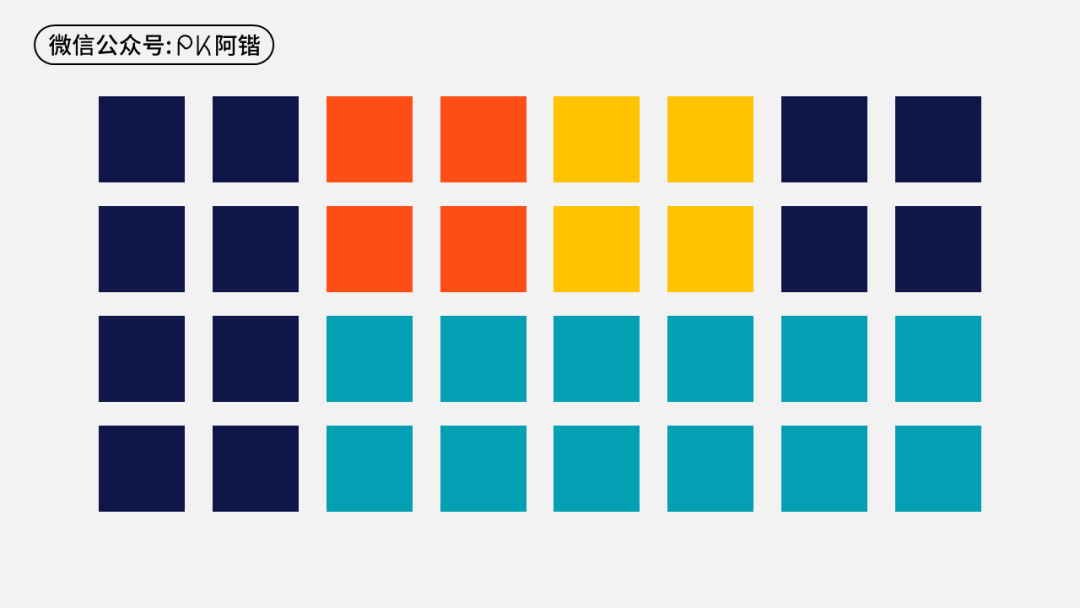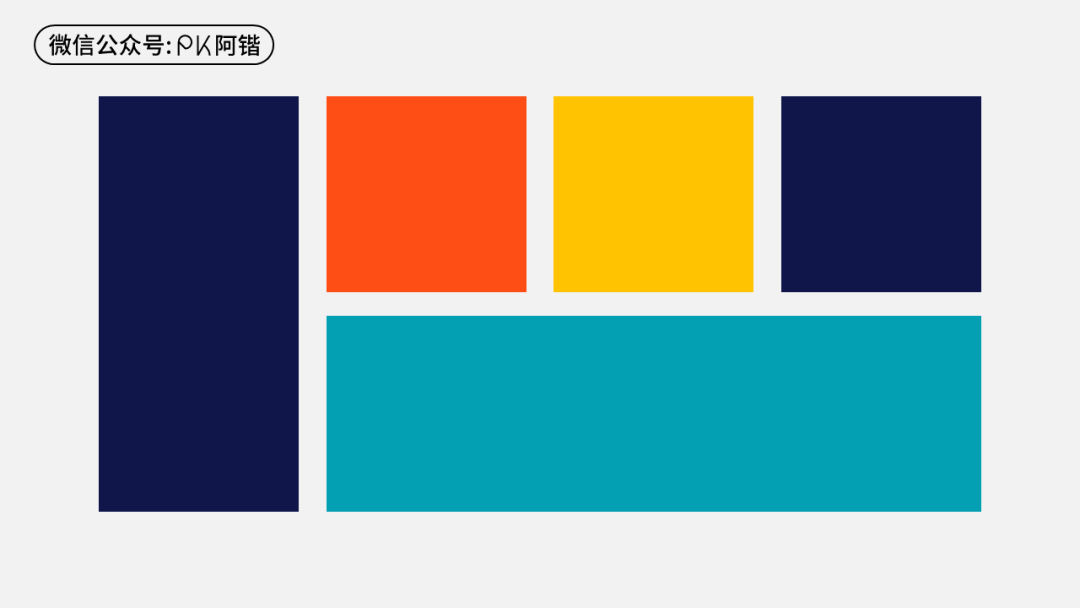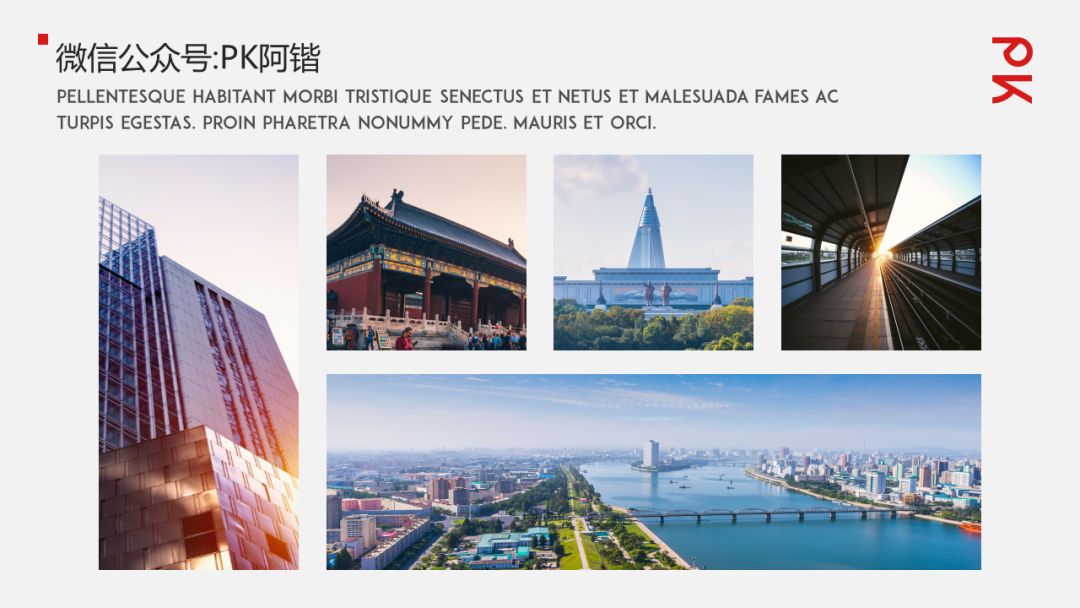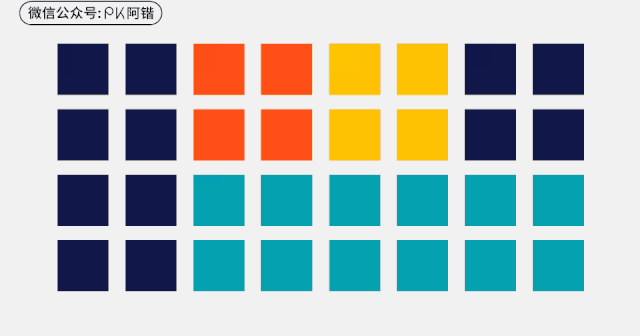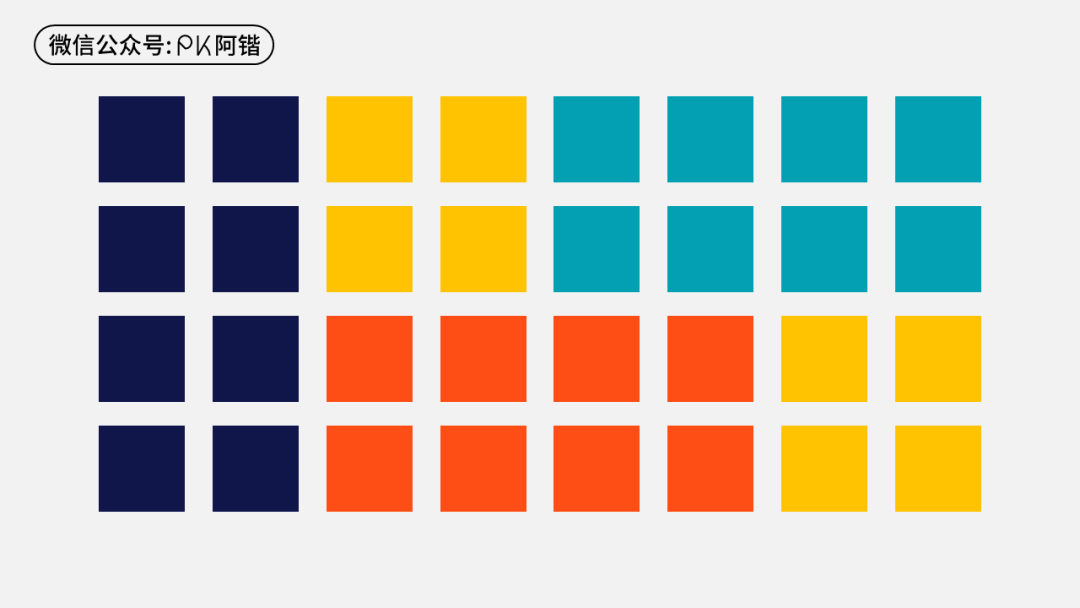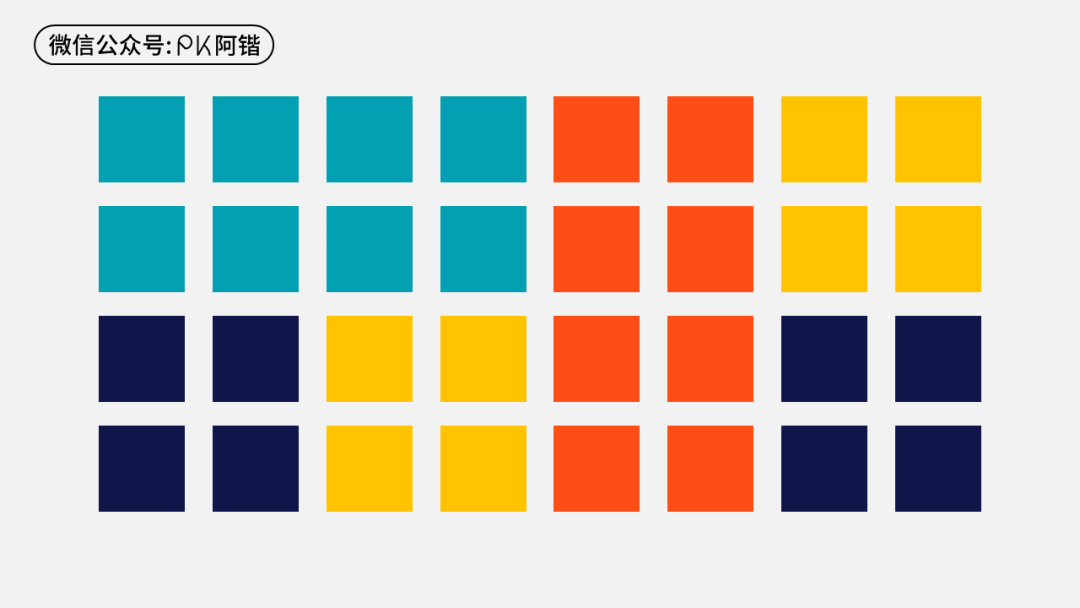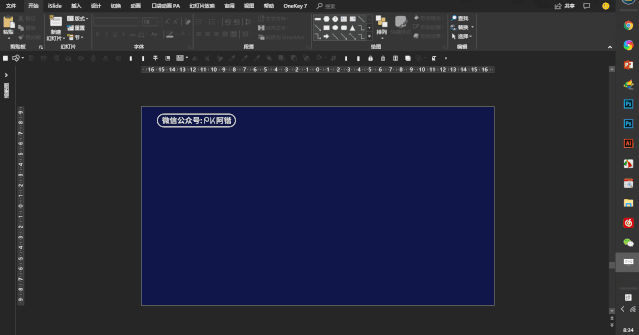如何在PPT中插入大量图片而又保持其美感? |
您所在的位置:网站首页 › 表格怎么才好看一点呢图片 › 如何在PPT中插入大量图片而又保持其美感? |
如何在PPT中插入大量图片而又保持其美感?
|
具体怎么做呢?就是插入一个矩形,复制出矩阵,然后将图片逐一填充进去。 做完最基本的统一对齐,版面已经很规整了,勉强能交差。 在这个基础上,有没有能更进一步的什么美化方法呢? 我总结了一下,大概有3种: ①放大至全屏 当图片数量比较少时,我们可以把图片放大至全屏,图片质量低些没关系,盖个蒙版就好了,再放上文字,啊,简约大气,是世界500强的亚子。
如果图片比较多,还可以分成两栏:
怎么在PPT里快速做出这种矩阵呢? 先插入一个矩形,接着用iSlide「设计派排版」-「矩阵布局」复制,这样复制出来的矩形边缘是完美贴合的。 把所有矩形组合、拉伸,就是可以得到矩阵排版了。
配合一些动画,整体效果还是很不错的。
②改变几何形状 填充图片,通常都会借助几何形状,从简单的矩形,到复杂的布尔运算组合图形,都可以看情况选用:
还可以是六边形:
将两个六边形结合,变成比较不一样的六边形:
还可以通过布尔运算,做出新奇的几何形状。
③三维旋转 除了以上两点,借助三维旋转展示也是个很不错的思路,以新颖的排版方式展示图片。
遇到图片特别多的情况,还可以做成电影墙的效果:
02、制造图片对比,使之产生跳跃率,营造视觉冲击力 有时候整齐划一,也会被解读为单调,没有特殊要求的话,我们可以把图片排得灵活一些,这样版面也会显得更加灵动。 具体有哪些做法呢? ①Windows8效果 很多人都喜欢Win8的菜单栏,觉着一块一块的很好看。
这样的排版方式,其实可以直接借鉴到PPT里。
怎样快速做出灵活的Win8排版风格呢? 首先,插入一个小小的正方形,并复制出矩阵。 正方形比较小、矩阵数量多,那么排版的丰富性和可能性也会多些。相反的,正方形比较大、矩阵数量少,排版的选择就少了一些。 依据自己需要,划分板块。
把矩形扩大:
最后,填充图片,并排上文字,一页多张图片的排版PPT,就做好了。
矩阵的变化很灵活,包含着多种划分方式,稍微改变一下,就是全新的排版:
②切割效果 这是我最喜欢的一种效果,通过布尔运算,切割出不规则几何形状,接着填充图片就好, 操作简单,效果炸裂。
具体怎么制作的呢? 首先插入一个全屏矩形; 插入第二个矩形,把它调得窄一些,然后旋转排列; 看情况增加用于切割的窄矩形,排版; 选中所有的窄矩形,通过「布尔运算」-「联合」进行组合; 先点击全屏矩形,再点击窄矩形组合,通过「布尔运算」-「拆分」切割。
看,很简单的操作,也能做出酷炫的排版。 以上就是这篇文章的全部内容。 02.搞定PPT数据图表,我准备了40个案例~ ●进入公众号输入1501发送,即可阅读本文返回搜狐,查看更多 |
【本文地址】
今日新闻 |
推荐新闻 |